Konfigurowanie powiadomień dotyczących rejestracji
Dotyczy: Android, iOS/iPadOS, macOS, Windows 10, Windows 11
Skonfiguruj powiadomienia o rejestracji w Microsoft Intune, aby powiadamiać pracowników o nowo zarejestrowanych urządzeniach. Powiadomienia dotyczące rejestracji są wysyłane do przypisanych użytkowników za pośrednictwem wybranej metody: wiadomości e-mail lub powiadomień wypychanych. W ramach powiadomienia możesz:
- Dodaj niestandardowy komunikat dla użytkownika z informacjami o sposobie zgłaszania nierozpoznanego urządzenia.
- Zastosuj ustawienia znakowania i dostosowywania dzierżawy (tylko powiadomienia e-mail).
Powiadomienia dotyczące rejestracji są obsługiwane na tych urządzeniach:
- Urządzenia z systemem Android w scenariuszach "przynieś własne urządzenie" (BYOD).
- Urządzenia z systemem iOS/iPadOS w scenariuszach BYOD, takich jak rejestracja urządzeń. Jednak powiadomienia dotyczące rejestracji nie są obsługiwane w przypadku rejestracji użytkowników.
- Urządzenia z systemem macOS w scenariuszach BYOD, takich jak rejestracja urządzeń.
- Urządzenia z systemem Windows 10/11, z wyłączeniem Microsoft Entra urządzeń przyłączonych hybrydowo.
- Urządzenia rozwiązania Autopilot, z wyłączeniem scenariuszy bez użycia, takich jak rozwiązanie Windows Autopilot na potrzeby wstępnie aprowizowanego wdrożenia.
Przykład
Na poniższej przykładowej ilustracji przedstawiono, jak wygląda powiadomienie o rejestracji dla użytkownika urządzenia.
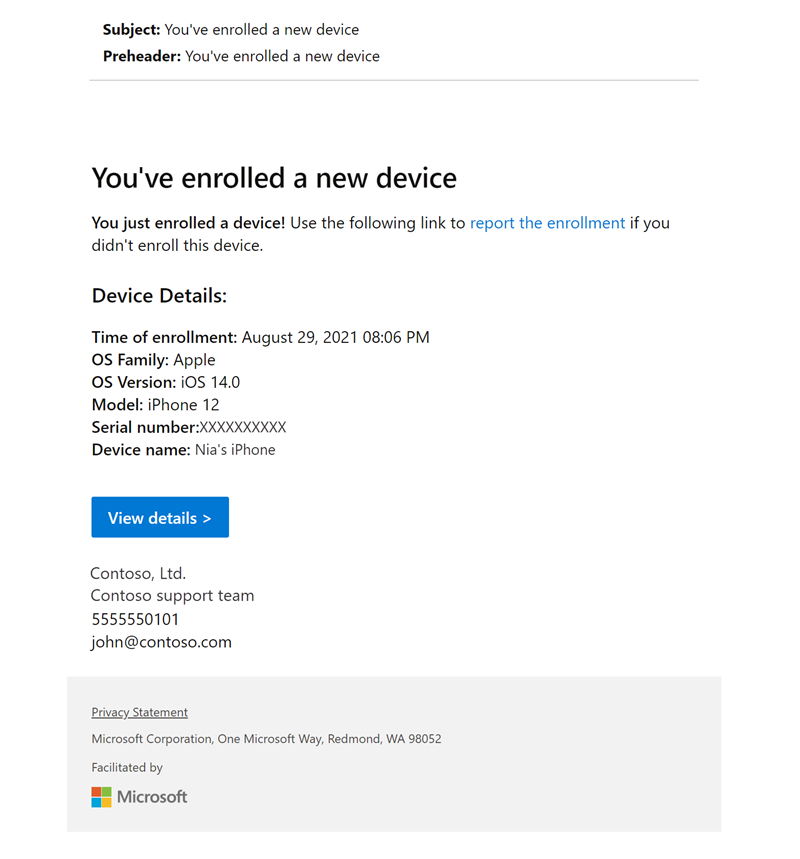
Wymagania wstępne
Aby utworzyć powiadomienie o rejestracji, musisz:
- Bądź administratorem globalnym lub administratorem Intune.
- Skonfiguruj ustawienia znakowania i dostosowywania wobszarze Dostosowywanieadministracji> dzierżawy.
Powiadomienia dotyczące rejestracji działają z metodami rejestracji opartymi na użytkownikach. Nie są one obsługiwane w scenariuszach rejestracji bez użycia użytkownika.
Powinieneś wiedzieć
Email powiadomienia są wyświetlane w skrzynce odbiorczej użytkownika. Powiadomienia wypychane są wyświetlane w aplikacjach Intune — Portal firmy dla systemów iOS/iPadOS, macOS i Android. Powiadomienia wypychane rejestracji nie są obsługiwane w Portal firmy dla systemu Windows, więc nigdy nie będą tam wyświetlane.
Tworzenie powiadomienia o rejestracji
Porada
Użyj wbudowanego edytora HTML do formatowania i stylu powiadomień e-mail. Intune obsługuje następujące tagi HTML: , , , , <u>, <ol>, <ul>, <li>, <p>, <br>, <code>, , <table>, , <tbody>, <tr>, , , <td>, <thead>i<th> . <b><strong><a> Obsługuje href również atrybut hiperłączy, ale tylko dla linków HTTPS.
Zaloguj się do centrum administracyjnego Microsoft Intune.
Przejdź dopozycji Rejestracjaurządzeń>.
Wybierz kartę Windows, Apple lub Android .
Wybierz pozycję Powiadomienia dotyczące rejestracji.
Powiadomienia apple i Android są obsługiwane odpowiednio w systemach iOS, macOS, Android Enterprise i Android. Wybierz kartę odpowiadającą zarządzanemu systemowi operacyjnego.
Dostępne są następujące opcje rejestracji firmy Apple:
- Powiadomienia systemu iOS/iPadOS
- Powiadomienia systemu macOS
Dostępne są następujące opcje rejestracji w systemie Android:
- Powiadomienia dla systemu Android Enterprise
- Powiadomienia administratora urządzeń z systemem Android
Wybierz pozycję Utwórz powiadomienia.
W obszarze Podstawy skonfiguruj następujące ustawienia:
- Nazwa: wprowadź opisową nazwę powiadomienia. Nazwij powiadomienia, aby można było je łatwo zidentyfikować później.
- Opis: wprowadź opis powiadomienia. To ustawienie jest opcjonalne, ale zalecane.
Wybierz pozycję Dalej.
W obszarze Ustawienia powiadomień skonfiguruj komunikaty powiadomień.
Dostępne są następujące opcje powiadomień wypychanych:
- Wyślij powiadomienie wypychane: odwróć przełącznik , aby włączyć i utworzyć powiadomienie wypychane.
- Temat: wprowadź temat powiadomienia o rejestracji.
- Wiadomość: wprowadź wiadomość, wyjaśniając przeznaczenie powiadomienia. Limit znaków wynosi 2000.
Dostępne są następujące opcje powiadomień e-mail:
- Wyślij powiadomienie Email: przełącz przełącznik Wł., aby włączyć i utworzyć powiadomienie e-mail.
- Temat: wprowadź temat powiadomienia o rejestracji.
- Komunikat: wprowadź wiadomość. Limit znaków wynosi 2000.
- Nieprzetworzony edytor HTML: odwróć przełącznik , aby włączyć formatowanie HTML.
Opcje znakowania i dostosowywania to:
- Pokaż logo firmy: przerzuć przełącznik Włączone , aby logo twojej organizacji było widoczne w nagłówku wiadomości e-mail. Ta opcja stanie się dostępna po skonfigurowaniu Portal firmy znakowania w dzierżawie.
- Pokaż szczegóły urządzenia: szczegóły urządzenia są domyślnie wyłączone. Przerzuć przełącznik Włączone , aby wyświetlić szczegóły urządzenia w stopce wiadomości e-mail. Dostarczanie wiadomości e-mail ze szczegółami urządzenia może trwać dłużej. Intune może nie być w stanie wypełnić wszystkich szczegółów. Szczegóły obejmują:
- Nazwa urządzenia
- Modelu
- OS
- Wersja systemu operacyjnego
- Numer seryjny
Uwaga
Nazwa urządzenia nie zawsze odzwierciedla najnowszą nazwę urządzenia w dzierżawie. Niektóre urządzenia mają wstępnie skonfigurowaną nazwę urządzenia z Intune, która zmienia się po zarejestrowaniu i określonym czasie, ta wstępnie skonfigurowana nazwa może czasami być wyświetlana w szczegółach urządzenia komunikatu. Link do witryny internetowej Portal firmy zawsze będzie wyświetlać najnowszą i dokładną nazwę urządzenia.
- Pokaż nazwę firmy: przełącz przełącznik Włączone , aby nazwa organizacji była widoczna w stopce wiadomości e-mail. Wartość dzierżawy jest wypełniana automatycznie.
- Pokaż informacje kontaktowe: przerzuć przełącznik Włączone , aby wyświetlić informacje kontaktowe organizacji. Wartość dzierżawy jest wypełniana automatycznie.
- Pokaż link do witryny internetowej Portal firmy: przerzuć przełącznik Włączone, aby wyświetlić link do witryny internetowej Portal firmy. Wartość dzierżawy jest wypełniana automatycznie.
- Wybierz pozycję Dalej.
- Opcjonalnie przypisz tag zakresu, na przykład
US-NC IT TeamlubJohnGlenn_ITDepartment, aby ograniczyć zarządzanie powiadomieniem do określonych grup IT. Następnie wybierz pozycję Dalej. - W obszarze Przypisania wybierz użytkowników lub grupy otrzymujące powiadomienie.
- Wybierz pozycję Dalej.
- W obszarze Przeglądanie i tworzenie przejrzyj szczegóły powiadomienia, a następnie wybierz pozycję Utwórz.
Powiadomienia dotyczące rejestracji są wysyłane do przypisanych grup po wyzwoleniu rejestracji. Wróć do powiadomień rejestracji , aby wyświetlać i edytować powiadomienia, lub zmień poziom priorytetu.
Opinia
Dostępne już wkrótce: W 2024 r. będziemy stopniowo wycofywać zgłoszenia z serwisu GitHub jako mechanizm przesyłania opinii na temat zawartości i zastępować go nowym systemem opinii. Aby uzyskać więcej informacji, sprawdź: https://aka.ms/ContentUserFeedback.
Prześlij i wyświetl opinię dla